Page 1
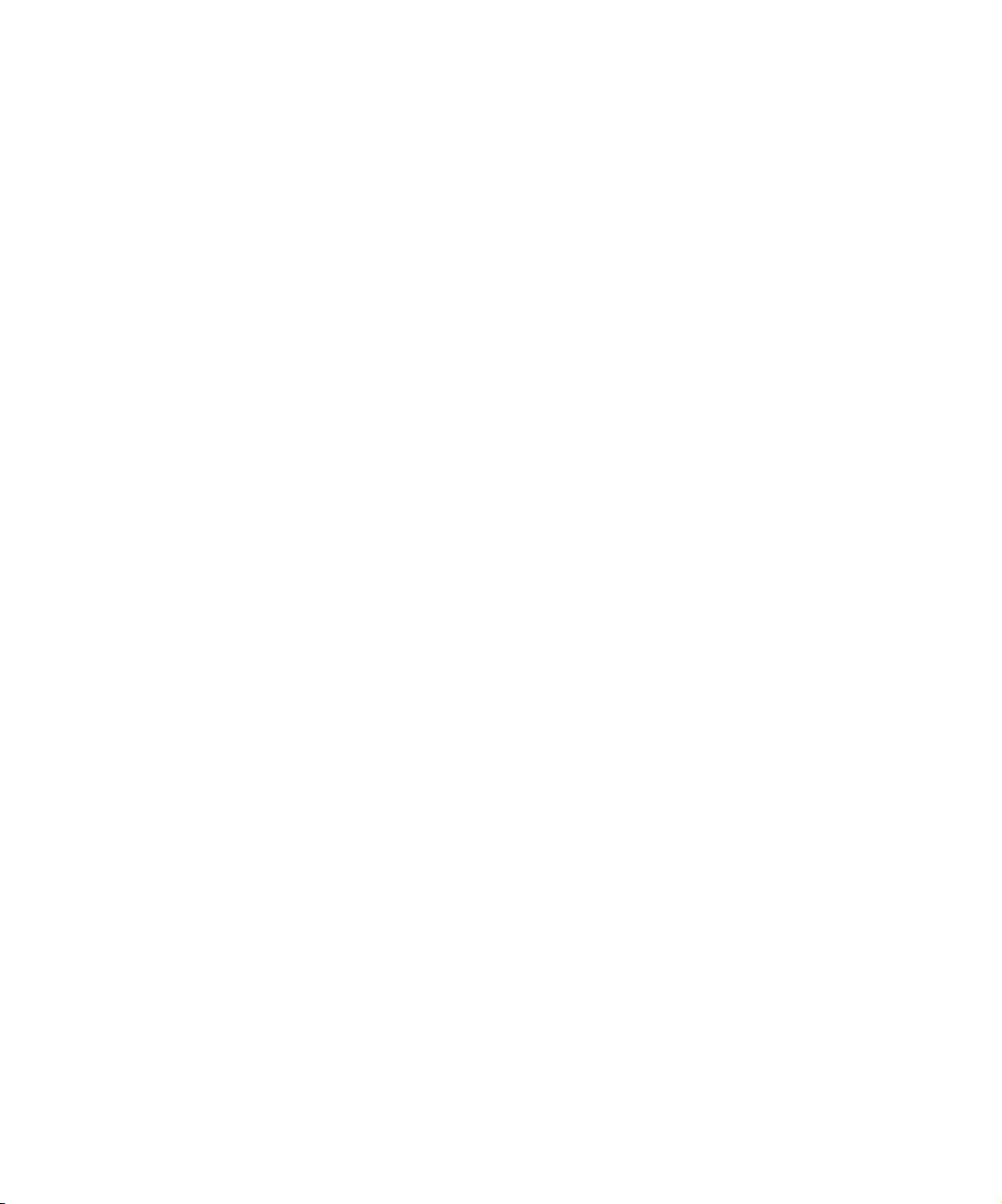
b
Referenční píručka k hardwaru
ada osobních počítač Compaq Evo
Desktop D310v
Číslo dokumentu:
Srpen 2002
V této příručce jsou uvedeny základní informace týkající se inovace
této řady počítačů.
293388-221
Page 2
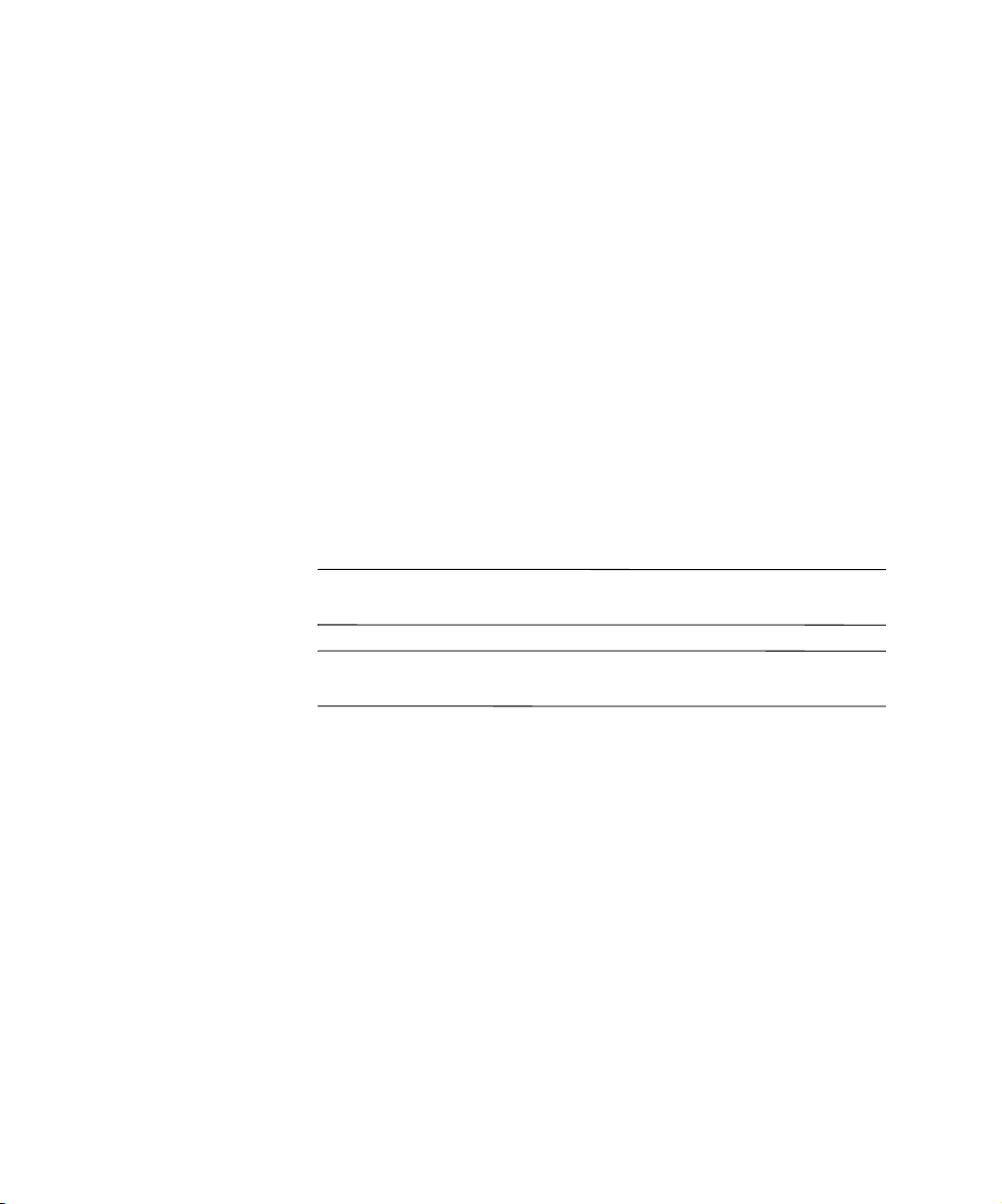
© 2002 Compaq Information Technologies, L.P.
Compaq, logo společnosti Compaq a Evo jsou ochranné známky společnosti
Compaq Information Technologies Group, L.P. ve Spojených státech
amerických a v dalších zemích.
Microsoft, MS-DOS, Windows a Windows NT jsou ochranné známky společnosti
Microsoft Corporation ve Spojených státech amerických a v dalších zemích.
Všechny ostatní názvy produktů zmíněné v této příručce mohou být ochrannými
známkami příslušných společností.
Společnost Compaq Computer Corporation není zodpovědná za technické nebo
redakční chyby ani opomenutí v této příručce ani za původní nebo následné
škody vzniklé v důsledku poskytnutí, provedení nebo použití tohoto materiálu.
Informace jsou v tomto dokumentu poskytovány „tak jak jsou“, bez jakékoli
záruky, včetně (ale nikoli výhradně) předpokládaných záruk prodejnosti
a způsobilosti pro daný účel, a podléhají změnám bez předchozího upozornění.
Záruky na produkty společnosti Compaq jsou uvedeny v prohlášeních
o omezených zárukách na jednotlivé produkty. Žádné informace obsažené
v tomto dokumentu nelze považovat za rozšíření těchto záruk.
Informace obsažené v tomto dokumentu jsou vlastnictvím společnosti Compaq
a jsou chráněny autorskými právy. Žádnou část tohoto dokumentu není povoleno
kopírovat, reprodukovat nebo překládat do jiného jazyka bez předchozího
písemného svolení společnosti Compaq Computer Corporation.
VAROVÁNÍ:
Å
uvedených pokyn mže vést ke zranní nebo k ohrožení života.
UPOZORNNÍ:
Ä
uvedených pokyn mže vést k poškození zaízení nebo ke ztrát dat.
Referenční píručka k hardwaru
ada osobních počítač Compaq Evo Desktop D310v
První vydání (Srpen 2002)
Číslo dokumentu: 293388-221
Text označený tímto symbolem informuje, že nerespektování
Text označený tímto symbolem informuje, že nerespektování
Page 3
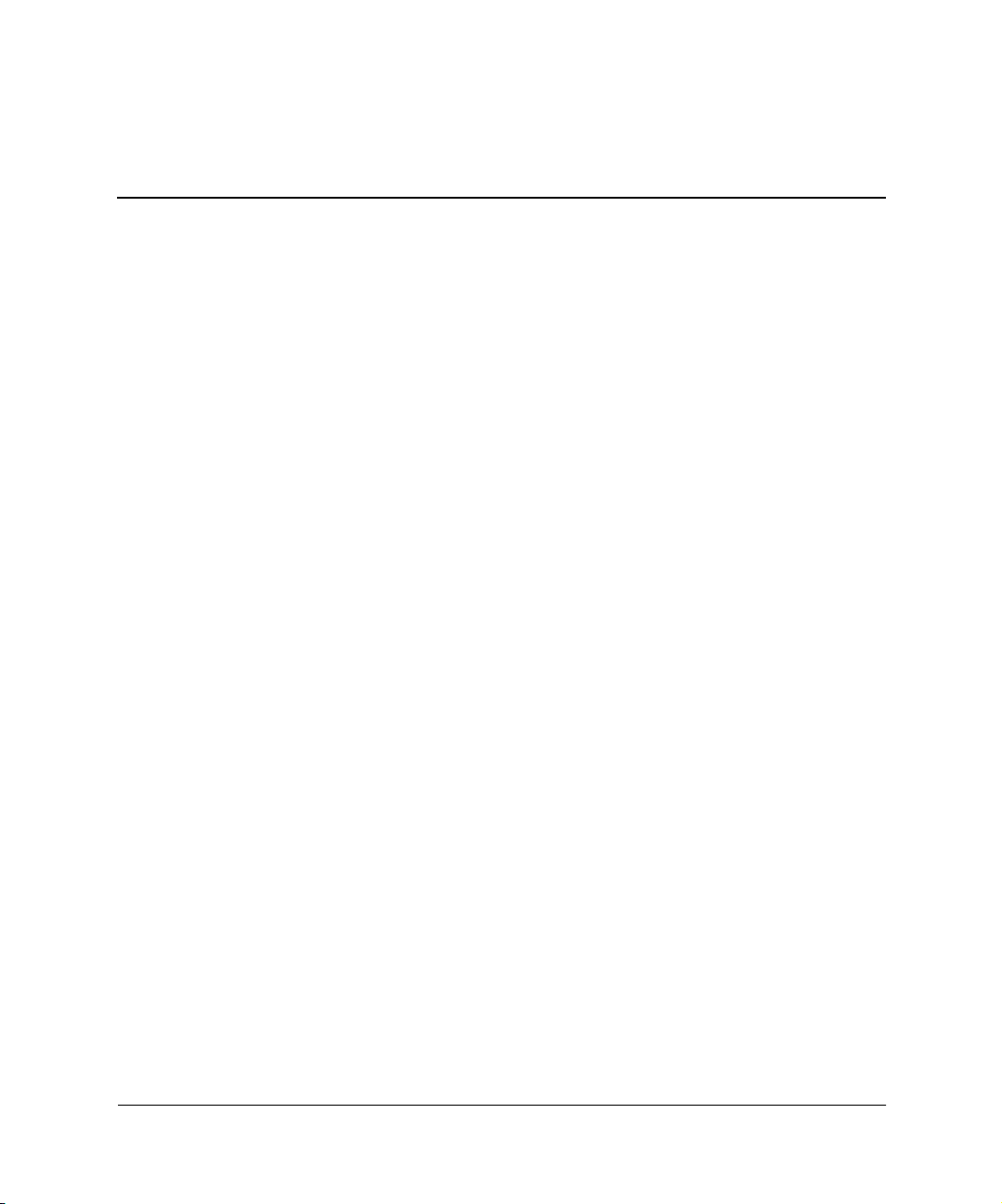
Obsah
1 Inovace hardwaru
Postup při instalaci . . . . . . . . . . . . . . . . . . . . . . . . . . . . . . . . . . . . . . . . . . . . . . . . . . . . 1–1
Odstranění krytů počítače . . . . . . . . . . . . . . . . . . . . . . . . . . . . . . . . . . . . . . . . . . . . . . . 1–2
Odstranění čelního krytu . . . . . . . . . . . . . . . . . . . . . . . . . . . . . . . . . . . . . . . . . . . . . . . . 1–4
Instalace přídavné paměti . . . . . . . . . . . . . . . . . . . . . . . . . . . . . . . . . . . . . . . . . . . . . . . 1–5
Instalace nebo odebrání rozšiřovací karty . . . . . . . . . . . . . . . . . . . . . . . . . . . . . . . . . . . 1–7
Vyjmutí 5,25palcové jednotky . . . . . . . . . . . . . . . . . . . . . . . . . . . . . . . . . . . . . . . . . . . 1–9
Vyjmutí disketové jednotky nebo pevného disku . . . . . . . . . . . . . . . . . . . . . . . . . . . . 1–10
2 Vým&na baterie
Výměna baterie . . . . . . . . . . . . . . . . . . . . . . . . . . . . . . . . . . . . . . . . . . . . . . . . . . . . . . . 2–1
3 Informace o b&žné péči o počítač a o peprav& počítače
Běžná péče o počítač . . . . . . . . . . . . . . . . . . . . . . . . . . . . . . . . . . . . . . . . . . . . . . . . . . . 3–1
Bezpečnostní opatření při používání jednotky CD-ROM . . . . . . . . . . . . . . . . . . . . . . . 3–2
Provoz . . . . . . . . . . . . . . . . . . . . . . . . . . . . . . . . . . . . . . . . . . . . . . . . . . . . . . . . . . . 3–2
Čištění . . . . . . . . . . . . . . . . . . . . . . . . . . . . . . . . . . . . . . . . . . . . . . . . . . . . . . . . . . . 3–2
Bezpečnost . . . . . . . . . . . . . . . . . . . . . . . . . . . . . . . . . . . . . . . . . . . . . . . . . . . . . . . 3–2
Příprava k přepravě . . . . . . . . . . . . . . . . . . . . . . . . . . . . . . . . . . . . . . . . . . . . . . . . . . . . 3–3
4 Výboj statické elektiny
Ochrana před poškozením statickou elektřinou . . . . . . . . . . . . . . . . . . . . . . . . . . . . . . 4–1
Metody uzemnění . . . . . . . . . . . . . . . . . . . . . . . . . . . . . . . . . . . . . . . . . . . . . . . . . . . . . 4–2
Rejstík
Referenční píručka k hardwaru iii
Page 4
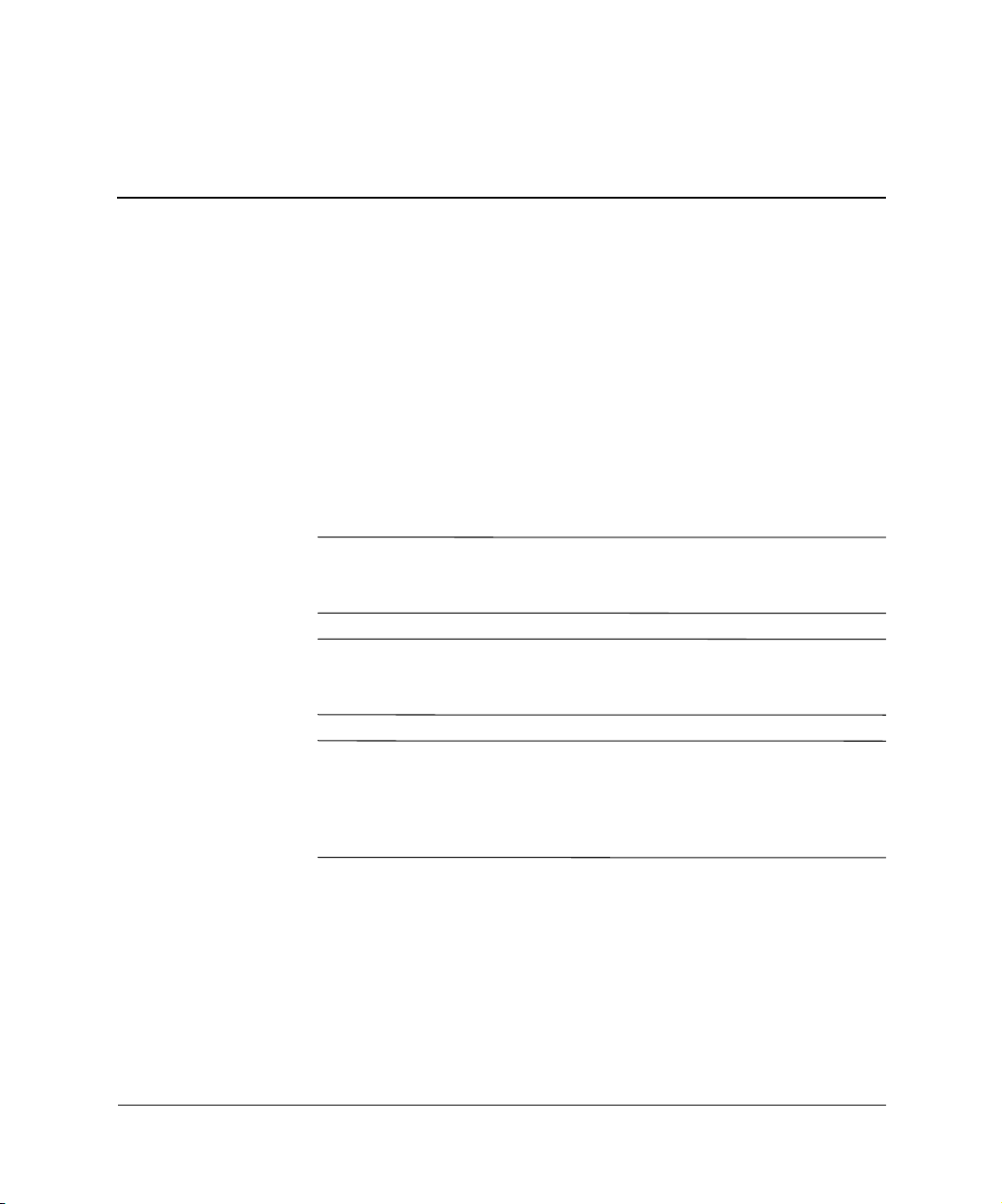
Postup pi instalaci
Správnouinstalaci jakéhokoli přídavného zařízení zajistíte dodržením
následující posloupnosti kroků:
Další informace o nástroji Computer Setup naleznete v Příručce
k nástroji Computer Setup (F10).
1. Pokud je počítač již zapnutý, vypněte ho a vytáhněte napájecí
kabel ze zásuvky.
1
Inovace hardwaru
VAROVÁNÍ:
Å
odpojíte-li napájecí kabel od elektrické sít a vyčkáte, než vnitní součásti
systému vychladnou.
VAROVÁNÍ:
Å
požáru nebo poškození zaízení nezapojujte do zásuvek adiče sí ového
rozhraní (NIC) konektory telefonních a telekomunikačních kabel.
UPOZORNNÍ:
Ä
elektronických součástí počítače nebo jeho doplk. Ped zahájením
následujících postup se proto dotknte uzemnného kovového pedmtu
a odstrate tak z tla elektrostatický náboj. Další informace naleznete
v kapitole 4 – Vybití statické elektiny.
2. Otevřete počítač odstraněním vnějších krytů. Postup odstranění
krytů počítače naleznete dále v této kapitole.
3. Nainstalujte všechna přídavná zařízení. Pokyny naleznete
v příslušných částech této příručky nebo v dokumentaci dodávané
s přídavným zařízením.
Riziko úrazu elektrickým proudem nebo popálením snížíte,
Z dvodu snížení rizika úrazu elektrickým proudem,
Statická elektina mže zpsobit poškození
Referenční píručka k hardwaru 1–1
Page 5
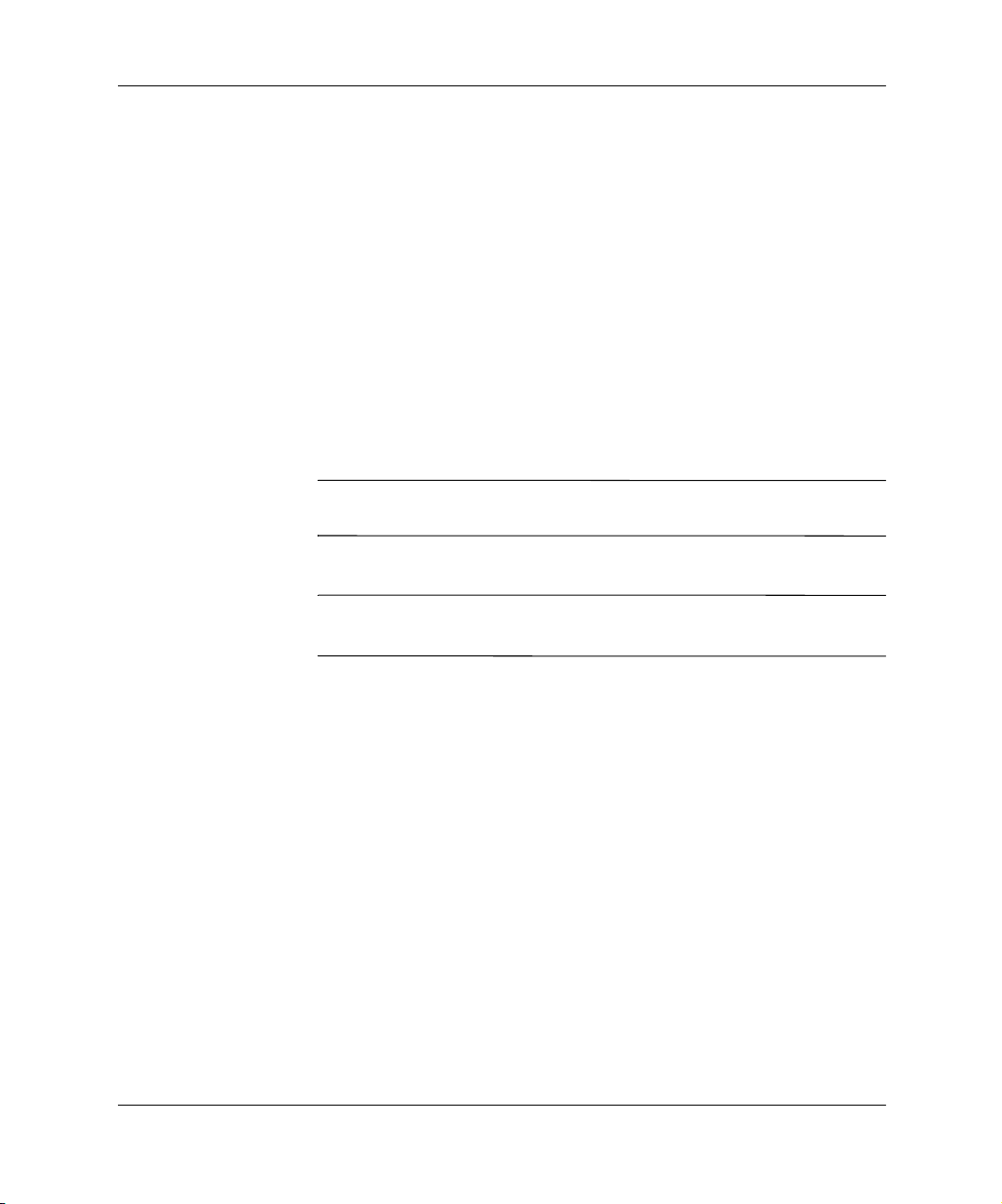
Inovace hardwaru
4. Vrať te kryt počítače na původní místo.
5. Zapněte monitor, počítač a všechna zařízení, která chcete
testovat.
V případě potřeby znovu nakonfigurujte počítač. Další informace
o nástroji Computer Setup naleznete v Příručce k nástroji Computer
Setup (F10).
Odstran&ní kryt0 počítače
1. Řádně ukončete činnost operačního systému a vypněte počítač
i všechna externí zařízení.
2. Odpojte napájecí kabel od elektrické sítě a odpojte také všechna
externí zařízení.
UPOZORNNÍ:
Ä
počítač vypnutý a napájecí kabel vytažený ze zásuvky.
3. Odstraňte dva šrouby upevňující kryt ke skříni počítače.
Jestliže chcete rozšířit paměť nebo instalovat rozšiřovací kartu,
✎
odstraňte pravý kryt. Chcete-li instalovat jednotku, odstraňte levý kryt.
Díve než odstraníte kryt počítače, pesvdčte se, že je
1–2 Referenční píručka k hardwaru
Page 6
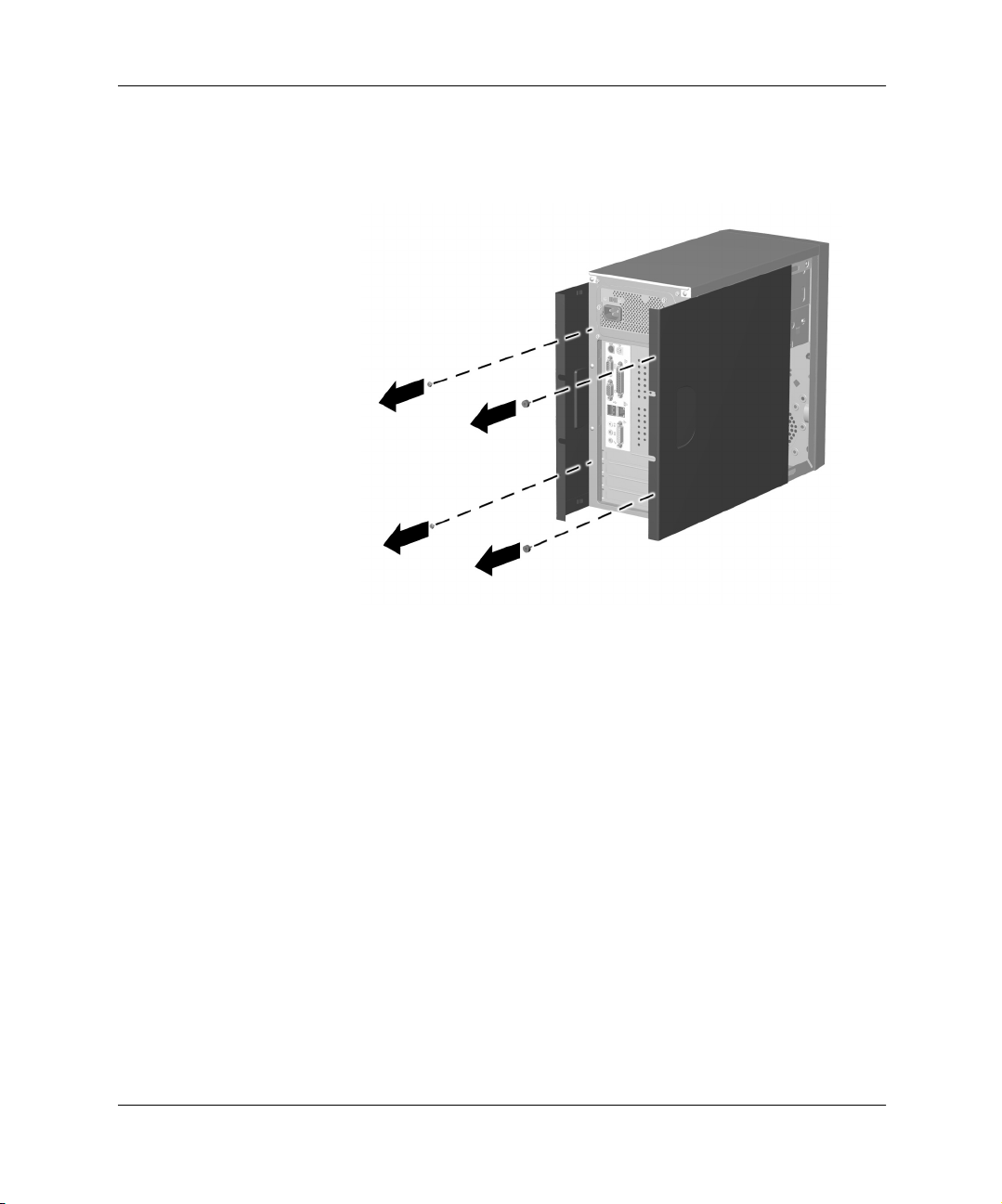
Inovace hardwaru
4. Posuňte kryt dozadu přibližně o 2,5 cm a potom ho zvedněte
a odejměte z počítače.
Odstranní kryt počítače
Chcete-li kryt opět nasadit, postupujte podle bodů 1 až 4, ale
v opačném pořadí.
Referenční píručka k hardwaru 1–3
Page 7
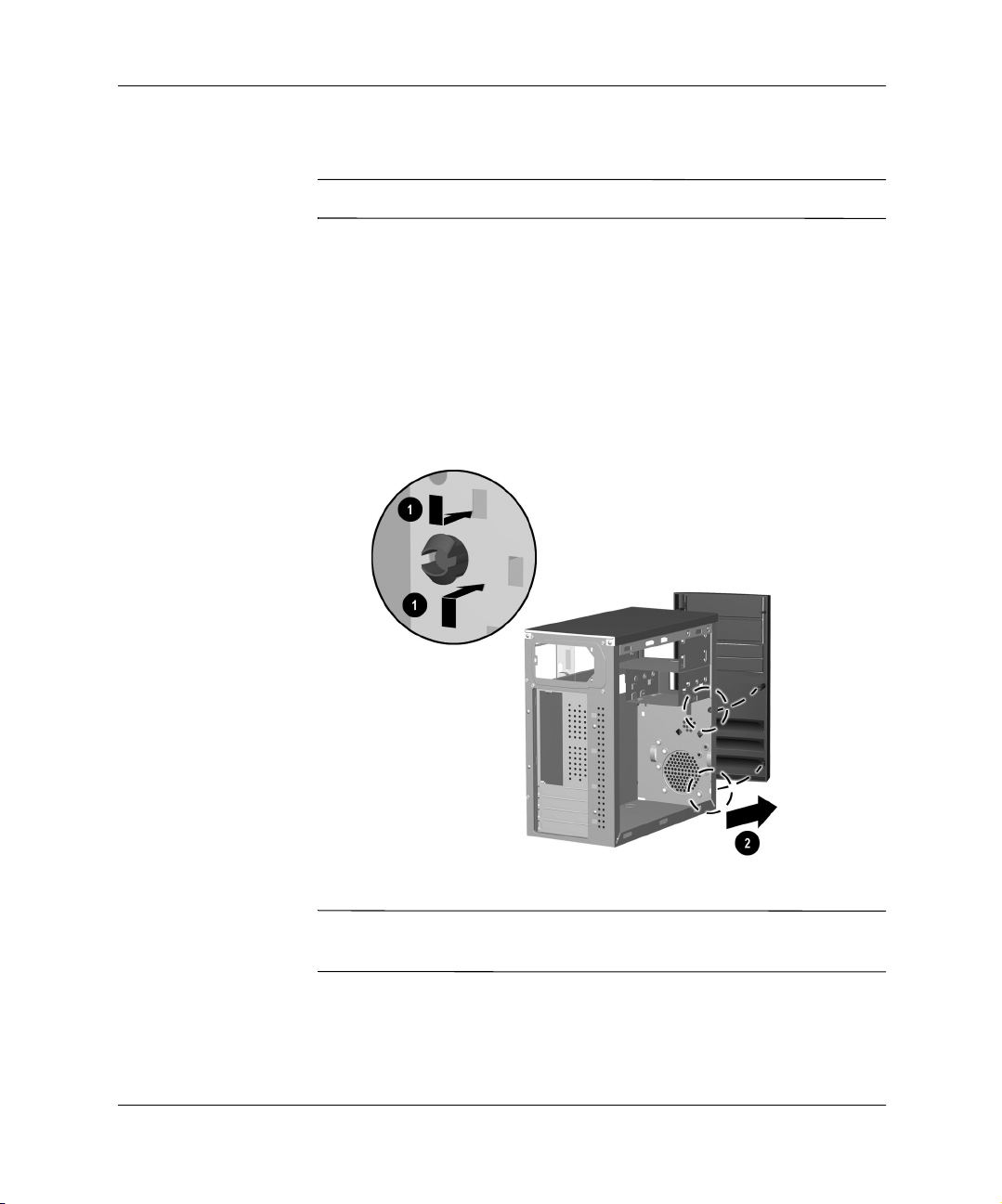
Inovace hardwaru
Odstran&ní čelního krytu
Před inovací některé jednotky odstraňte čelní kryt.
✎
1. Řádně ukončete činnost operačního systému a vypněte počítač
i všechna externí zařízení.
2. Odpojte napájecí kabel od elektrické sítě a odpojte také všechna
externí zařízení.
3. Odstraňte kryty počítače.
4. Stiskněte dva kruhové výstupky uvnitř přední části skříně 1
a potom čelní kryt povytažením uvolněte 2.
Odstranní čelního krytu
Před nasazením čelního krytu zpět na místo se ujistěte, že jsou
✎
kruhové výstupky správně vyrovnány se skříní.
1–4 Referenční píručka k hardwaru
Page 8

Instalace pídavné pam&ti
Inovace hardwaru
UPOZORNNÍ:
Ä
Pi rozšiování pamti je dležité použít pam ové moduly
s pozlacenými kontakty, aby nedošlo ke korozi nebo oxidaci zpsobené
stykem dvou rzných kov.
UPOZORNNÍ:
Ä
elektronických součástí počítače nebo jeho doplk. Ped zahájením
následujících postup se proto dotknte uzemnného kovového pedmtu
a odstrate tak z tla elektrostatický náboj. Další informace naleznete
v kapitole 4 – Vybití statické elektiny.
UPOZORNNÍ:
Ä
vodivých kontakt. Mohlo by dojít k poškození modulu.
1. Řádně ukončete činnost operačního systému a vypněte počítač
i všechna externí zařízení.
2. Odpojte napájecí kabel od elektrické sítě a odpojte také všechna
externí zařízení.
3. Odstraňte kryt počítače a vyhledejte patice paměť ových modulů.
VAROVÁNÍ:
Å
dotýkat vnitních součásti systému díve, než vychladnou.
Patice pro pam ové moduly mají pozlacené kontakty.
Statická elektina mže zpsobit poškození
Pi manipulaci s pam ovými moduly se nedotýkejte
Riziko popálení horkými pedmty snížíte, nebudete-li se
Referenční píručka k hardwaru 1–5
Page 9

Inovace hardwaru
4. Otevřete obě západky patice paměť ového modulu 1 a zasuňte
paměť ový modul do patice 2.
Instalace pam ového modulu
5. Nejprve modul nainstalujte do patice nejbližší předinstalovanému
modulu a další moduly instalujte v pořadí číslování patic.
6. Paměť ový modul lze zasunout pouze jedním směrem. Přiložte
zářez v modulu k výstupku paměť ové patice. Zatlačte modul
směrem dolů do patice tak, aby byl zcela zasunutý a aby západky
na obou koncích patice zapadly na své místo 3.
7. Opakujte kroky 4 až 6 pro všechny další moduly, které chcete
nainstalovat.
8. Nasaďte kryt počítače.
Počítač by měl při dalším zapnutí přídavnou paměť automaticky
rozpoznat.
1–6 Referenční píručka k hardwaru
Page 10

Instalace nebo odebrání rozšiovací karty
1. Řádně ukončete činnost operačního systému a vypněte počítač
i všechna externí zařízení.
2. Odpojte napájecí kabel od elektrické sítě a odpojte také všechna
externí zařízení.
3. Odstraňte horní kryt počítače.
Pokud instalujete rozšiřovací kartu, pokračujte krokem 8.
4. Pokud chcete odstranit instalovanou rozšiřovací kartu, odpojte
všechny kabely, které jsou k ní připojeny.
5. Uvolněte šroub na horní straně rozšiřovací patice.
6. Uchopte kartu na obou koncích a opatrně s ní kývejte dozadu
a dopředu, dokud nedojde k volnému vysunutí konektorů z patice.
Dbejte na to, aby nedošlo k poškrábání karty o jiné součásti.
7. Uložte kartu do antistatického obalu.
8. Do patice zasuňte novou rozšiřovací kartu nebo otvor zakryjte
příslušným krytem.
Inovace hardwaru
Jestliže neinstalujete další rozšiřovací kartu, pokračujte krokem 10.
9. Vyjměte kryt pro rozšiřovací patici.
Referenční píručka k hardwaru 1–7
Page 11

Inovace hardwaru
10. Zasuňte rozšiřovací kartu do patice a pevně ji zatlačte na místo.
Instalace rozšiující karty
Při instalaci zatlačte na rozšiřovací kartu dostatečně silně, aby se celý
✎
konektor v patici karty správně usadil.
11. Utáhněte opět šroub na horní straně rozšiřovací patice.
12. Nasaďte kryt počítače.
13. K nainstalované kartě připojte případné vnější kabely.
V případě potřeby znovu nakonfigurujte počítač.
1–8 Referenční píručka k hardwaru
Page 12

Vyjmutí 5,25palcové jednotky
1. Řádně ukončete činnost operačního systému a vypněte počítač
i všechna externí zařízení.
2. Odpojte napájecí kabel od elektrické sítě.
3. Odstraňte oba boční kryty počítače.
4. Odstraňte čelní kryt.
5. Od zadní strany jednotky odpojte podle potřeby napájecí, datový
a zvukový kabel.
6. Uvolněte čtyři šrouby, dva na každé straně, které zajišť ují
jednotku v modulu jednotek 1.
7. Vysuňte jednotku z modulu způsobem zobrazeným na obrázku
níže 2.
Inovace hardwaru
Vyjmutí 5,25palcové jednotky
Referenční píručka k hardwaru 1–9
Page 13

Inovace hardwaru
Vyjmutí disketové jednotky nebo pevného disku
1. Řádně ukončete činnost operačního systému a vypněte počítač
i všechna externí zařízení.
2. Odpojte napájecí kabel od elektrické sítě.
3. Odstraňte levý kryt počítače.
4. Odstraňte čelní kryt.
5. Od zadní strany jednotky odpojte podle potřeby napájecí, datový
a zvukový kabel.
6. Uvolněte čtyři šrouby, tři na přední a jeden na zadní straně,
kterými je modul jednotek připevněn ke skříni počítače.
Vyjmutí modulu jednotek
7. Vyjměte modul jednotek ze skříně počítače.
1–10 Referenční píručka k hardwaru
Page 14

Inovace hardwaru
8. Uvolněte čtyři šrouby, dva na každé straně, které zajišť ují
jednotku v modulu jednotek 1.
9. Vysuňte jednotku z modulu způsobem zobrazeným na obrázku
níže 2.
Vyjmutí disketové jednotky
Vyjmutí pevného disku
Chcete-li pevný disk vrátit zpět, postupujte podle bodů 6 až 7, ale
v opačném pořadí.
Referenční píručka k hardwaru 1–11
Page 15

Vým&na baterie
Baterie, která se nachází uvnitř počítače, napájí vnitřní hodiny. Tato
baterie má životnost přibližně tři roky. Chcete-li baterii vyměnit,
použijte stejnou knoflíkovou baterii s lithiovým 3voltovým článkem.
Náhradní baterii můžete zakoupit u místního prodejce nebo
prostřednictvím
Výrobní číslo pro náhradní standardní knoflíkovou baterii je
✎
153099-001, což odpovídá baterii CR2032 nebo rovnocenné.
Vým&na baterie
webového serveru společnosti Compaq (www.compaq.com)
2
.
VAROVÁNÍ:
Å
alkalickou baterii, pípadn sadu baterií. Pi nesprávném zacházení hrozí
nebezpečí popálení a poleptání. Riziko zranní je možné snížit dodržením
následujících zásad:
■
Nevystavujte baterii teplotám vyšším než
60 °C.
■
Nepokoušejte se baterii rozebírat, drtit, propichovat, zkratovat její
kontakty nebo ji vystavovat vlivu vody či ohn.
■
Pi výmn baterie používejte pouze náhradní díly společnosti
Compaq určené pro tento produkt.
■
Nepokoušejte se baterii dobíjet.
Referenční píručka k hardwaru 2–1
Počítač obsahuje interní lithiomanganovou, vanadovou nebo
Page 16

Výmna baterie
UPOZORNNÍ:
Ä
elektronických součástí počítače nebo jeho doplk. Ped zahájením
následujících postup proto odstrate z tla elektrostatický náboj
dotknutím se uzemnného kovového pedmtu.
Baterie a jednotky bateriových zdroj by nemly být likvidovány s bžným
N
domovním odpadem. K jejich recyklaci nebo ádné likvidaci využijte
služeb sbru nebezpečného odpadu nebo baterie vra te společnosti
Compaq, autorizovaným partnerm nebo jejich zástupcm.
Postup při výměně baterie:
1. Řádně ukončete činnost operačního systému, vypněte počítač
a všechna externí zařízení, odpojte napájecí kabel od elektrické
sítě a odstraňte kryt počítače nebo horní kryt.
Je možné, že baterie bude přístupná až po vyjmutí rozšiřovací karty.
Statická elektina mže zpsobit poškození
✎
2. Najděte na systémové desce baterii a držák baterie znázorněné na
následujícím obrázku.
3. Stlačením uvolňovací západky baterii vyjměte.
Baterie a držák baterie
2–2 Referenční píručka k hardwaru
Page 17

Výmna baterie
4. Vytáhněte baterii z držáku.
Vyjmutí knoflíkové baterie
5. Zasuňte novou baterii zpátky do držáku. Kladný pól musí být
nahoře. Držák baterii automaticky zajistí ve správné poloze.
6. Vrať te zpět všechny vyjmuté rozšiřovací karty.
7. Nasaďte zpět kryt počítače.
8. Připojte počítač k elektrické síti a zapněte jej.
9. Pomocí nástroje Computer Setup znovu nastavte datum a čas,
hesla a veškerá zvláštní nastavení systému. Další informace
naleznete v Příručce k nástroji Computer Setup (F10).
Referenční píručka k hardwaru 2–3
Page 18

Informace o b&žné péči o počítač
B&žná péče o počítač
Při péči o osobní počítač a monitor dodržujte následující zásady:
Počítač musí stát na pevném rovném povrchu. Za zadní částí
■
systémové jednotky a nad monitorem ponechejte nejméně 7,6 cm
volného prostoru, aby bylo zajištěno požadované proudění
vzduchu.
Nikdy nepracujte s počítačem, který má odstraněný kryt nebo
■
boční panel.
Nebraňte proudění vzduchu do počítače blokováním otvorů pro
■
přívod a odvod vzduchu.
Nevystavujte počítač nadměrné vlhkosti, přímému slunečnímu
■
světlu a extrémním teplotám.
3
a o peprav& počítače
Zabraňte vniknutí tekutin do počítače a klávesnice.
■
Větrací štěrbiny monitoru ničím nezakrývejte.
■
Před prováděním některé z následujících činností počítač vždy
■
vypněte:
Podle potřeby utřete vnější povrch počítače měkkou vlhkou
❏
prachovkou. Při použití čisticích prostředků může dojít
k poškození barvy nebo povrchu.
Občas je vhodné vyčistit otvory pro přívod a odvod vzduchu.
❏
Prach a nečistota mohou zablokovat otvory a omezit proudění
vzduchu.
Referenční píručka k hardwaru 3–1
Page 19

Informace o bžné péči o počítač a o peprav počítače
Bezpečnostní opatení pi používání jednotky
CD-ROM
Při provozu nebo čištění jednotky CD-ROM dodržujte následující pokyny:
Provoz
Za provozu jednotkou nehýbejte. Mohlo by dojít k chybě při čtení.
■
Nevystavujte jednotku náhlým změnám teploty, protože by uvnitř
■
jednotky mohlo docházet ke kondenzaci vodní páry. Dojde-li při
provozu jednotky k náhlé změně teploty, vyčkejte před vypnutím
napájení alespoň jednu hodinu. Budete-li pracovat s jednotkou
bezprostředně po změně teploty, může dojít k chybě při čtení.
Neumísť ujte jednotku do prostředí s vysokou vlhkostí vzduchu,
■
extrémními teplotami, mechanickými vibracemi a přímým
slunečním světlem.
Čišt&ní
Panel a ovládací prvky čistěte suchou měkkou prachovkou nebo
■
měkkou prachovkou mírně navlhčenou slabým saponátovým
roztokem. Nikdy nestříkejte čisticí chemikálie přímo na jednotku.
Nepoužívejte žádné druhy rozpouštědel, jako je líh nebo benzen –
■
mohli byste poškodit povrch.
Bezpečnost
Dostane-li se do jednotky cizí předmět nebo tekutina, ihned vypněte
počítač a dejte jej zkontrolovat autorizovanému poskytovateli služeb
společnosti Compaq.
3–2 Referenční píručka k hardwaru
Page 20

Píprava k peprav&
Při přípravě osobního počítače k přepravě dodržujte následující zásady:
1. Zálohujte soubory z pevného disku na síť nebo vyměnitelná
média. Zálohovací média nesmí být během skladování nebo
přepravy vystavena působení elektrických nebo magnetických
impulsů.
Pevný disk se automaticky uzamkne při vypnutí napájení systému.
✎
2. Vyjměte všechna vyměnitelná média a jednotky pro multifunkční
pozice.
3. Vypněte počítač a všechna externí zařízení.
4. Odpojte napájecí kabel od elektrické sítě a potom od počítače.
5. Zabalte součásti systému, jednotky pro multifunkční pozice
a externí zařízení do původních nebo podobných obalů
a dostatečným množstvím výplňového materiálu je zabezpečte
před nárazy.
Informace o bžné péči o počítač a o peprav počítače
Referenční píručka k hardwaru 3–3
Page 21

Výboj statické elektiny
Elektrostatický výboj uvolněný dotykem ruky nebo jiného vodiče
může poškodit systémové desky nebo jiná zařízení citlivá na statickou
elektřinu. Takové poškození může snížit životnost zařízení.
Ochrana ped poškozením statickou elektinou
Dodržováním následujících pokynů můžete zabránit poškození
statickou elektřinou:
Při přepravě a skladování uchovávejte součásti citlivé na statickou
■
elektřinu v antistatických obalech a nedotýkejte se jich.
Součásti uchovávejte v antistatických obalech až do vybalení na
■
pracovištích s antistatickou ochranou.
Před vybalením z antistatických obalů položte součásti na
■
uzemněný povrch.
Nedotýkejte se kolíků, vodičů ani obvodů.
■
4
Při manipulaci se součástmi a zařízeními citlivými na statickou
■
elektřinu buďte vždy řádně uzemněni.
Referenční píručka k hardwaru 4–1
Page 22

Výboj statické elektiny
Metody uzemn&ní
Existuje několik metod uzemnění. Při manipulaci se součástmi
citlivými na statickou elektřinu nebo jejich instalaci postupujte
některým z následujících způsobů:
Použijte antistatickou zápěstní pásku, která je spojena zemnicím
■
kabelem s uzemněným pracovištěm nebo počítačovou skříní.
Zápěstní pásky jsou pružné řemínky, jejichž zemnicí kabely mají
minimální odpor 1 megaohm +/- 10 %. Pro řádné uzemnění je
třeba připnout pásku přímo na pokožku.
Na pracovištích, kde se většinou stojí a chodí, použijte speciální
■
pásky na kotníky, chodidla či boty. Pokud stojíte na vodivé
podlaze nebo rozptylovacích podložkách, použijte antistatické
pásky na obou nohou.
Používejte vodivé pracovní nástroje.
■
Používejte přenosnou sadu nástrojů s rozvinovací podložkou pro
■
rozptýlení elektrostatického náboje.
Nemáte-li k dispozici žádný z uvedených nástrojů pro řádné
uzemnění, obrať te se na autorizovaného prodejce nebo poskytovatele
služeb společnosti Compaq.
Další informace související se statickou elektřinou můžete získat
✎
u autorizovaného prodejce nebo poskytovatele služeb společnosti
Compaq.
4–2 Referenční píručka k hardwaru
Page 23

Rejstík
Č
čelní kryt
odstranění
1–4
I
instalace
rozšiřovací karta
1–7
J
jednotka CD-ROM
čištění a bezpečnost
jednotky
odebrání pevného disku
vyjmutí 5,25palcové (optické)
jednotky
vyjmutí disketové jednotky
1–9
3–2
1–10
K
kryty
odstranění
1–2
O
odstranění
1–2
kryty
rozšiřovací karta
odstranění krytů (upozornění)
1–7
P
paměť
horké předměty (varování)
postup instalace
různé kovy (upozornění)
statická elektřina (upozornění)
1–5
1–5
1–10
1–2
1–5
1–5
péče o zařízení
pokyny pro balení
pokyny pro přepravu
postup při instalaci
3–1
3–3
1–1
3–3
U
upozornění
manipulace s paměť ovými moduly
odstranění krytů
různé kovy (paměť RAM)
statická elektřina
statická elektřina (paměť RAM)
výměna/likvidace baterie
1–2
1–1
2–2
1–5
V
výměna baterie
1–5
2–1
2–2
4–2
2–1
4–1
likvidace baterie
nebezpečí popálení (varování)
postup
statická elektřina (upozornění)
výrobní číslo náhradní
varování
horké předměty
úraz elektrickým proudem
výměna baterie
vybití statické elektřiny
metody uzemnění
ochrana před poškozením
2–2
knoflíkové baterie
1–1
2–1
2–2
1–5
1–5
Referenční píručka k hardwaru Rejstík–1
